
深度技术系统
深度技术在中国大陆是使用率非常高的VIP修改版Windows操作系统,装机方便。通过先进的互联网多媒体通讯技术,服务工程师在被许可的情况下连接到用户电脑,远程接管用户电脑,解决用户使用电脑过程中产生的各种问题,包括:软件安装、系统优化、数据备份、查毒杀毒、 系统修复、系统重装等服务 !提供常用的9大类50余款应用软件的帮教下载、安装、升级、卸载等服务,实现用户电脑畅快使用。
win8.1系统电脑连接宽带提示错误8.169的解决方法
相信大部分win8.1用户在使用电脑工作的时候,有时候会遇到win8.1系统电脑连接宽带提示错误769的问题,并不是所有的朋友都知道win8.1系统电脑连接宽带提示错误769的问题应该如何解决,因此我就在电脑上汇集整顿出win8.1系统电脑连接宽带提示错误769呢?小编教你只需要1、“开始”,单击“运行”,键入 ncpa.cpl,然后单击“确定”。 2、右键单击“本地连接”图标。单击“启用”(如果该选项可用)。就可以了;下面就由电脑公司小编给大家分享关于win8.1系统电脑连接宽带提示错误769的详细步骤::

2、调制解调器已禁用。
3、 调制解调器驱动程序已损坏。
4、 计算机上正在运行间谍软件,它妨碍了连接。
5、winsock 需要得到修复。
6、第三方防火墙软件阻止了连接。
解决方案:
要查找问题的原因,请按照下列步骤操作。
步骤 1:确保网络电缆已连接
确保网络电缆分别连接到计算机和调制解调器。如果您的计算机连接到集线器或路由器,请确保将集线器或路由器连接到调制解调器的电缆已连接。
步骤 2:确保网络适配器已启用
1、“开始”,单击“运行”,键入 ncpa.cpl,然后单击“确定”。
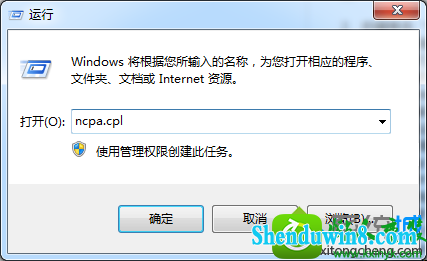
2、右键单击“本地连接”图标。单击“启用”(如果该选项可用)。
步骤 3:重置调制解调器
1、将从计算机到调制解调器的电缆断开连接。
2、关闭调制解调器。如果调制解调器没有电源开关,请切断调制解调器的电源。
3、 等待两分钟。
4、打开调制解调器,然后连接从计算机到调制解调器的电缆。
步骤 4:使用设备管理器,先卸载、然后重新安装调制解调器和驱动程序
在按照这些步骤操作之前,您可能必须从硬件制造商那里下载网络适配器的最新驱动程序。
1、单击“开始”,单击“运行”,键入 sysdm.cpl,然后单击“确定”; 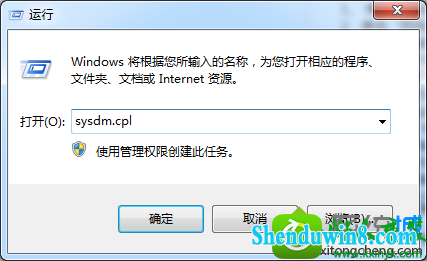
2、单击“硬件”选项卡,单击“设备管理器”,然后找到“网络适配器”;
3、展开“网络适配器”,然后右键单击网络适配器的图标;
4、单击“卸载”,然后单击“确定”。在提示您删除与此设备相关联的文件的对话框中,单击“是”;
5、重新启动计算机。或者,单击“操作”,然后单击“扫描检测硬件改动”;
6、如果 windows 找到设备但是没有识别它,您必须为网络适配器安装最新的驱动程序。
步骤 5:创建新的 dsL 或电缆连接
1、 单击“开始”,单击“运行”,键入 ncpa.cpl,然后单击“确定”。
2、单击“网络任务”下的“创建一个新的连接”。当向导启动后,单击“下一步”。
3、单击“连接到 internet”,然后单击“下一步”。
4、单击“手动设置我的连接”,然后单击“下一步”。
5、选择“用要求用户名和密码的宽带连接来连接”,然后单击“下一步”。
6、执行其余的步骤。使用 internet 服务提供商 (isp) 提供的连接信息完成该向导。
注意:您可能必须使用您的 isp 提供的软件才能创建新的连接。
步骤 6:修复 winsock 和 TCp/ip
1、 单击“开始”,单击“运行”,键入 netsh winsock reset,然后按 Enter 键。
2、当命令提示符窗口闪烁时,请重新启动计算机。
步骤 7:临时卸载第三方防火墙
某些第三方防火墙软件(如 ZoneAlarm 和 norton personal 防火墙)在运行 windows xp sp2 的计算机上可能导致 internet 连接问题。您可能必须临时卸载这些程序以测试计算机。要进行测试,仅禁用这些程序是不够的。请确保您有 Cd 或安装文件以便可以稍后重新安装这些程序。如果问题是由这些程序导致的,则您可能必须与该程序的供应商联系,以获得关于设置该程序的帮助。
上述就是win8.1系统电脑连接宽带提示错误769的原因及解决方法了,根据上述内容操作之后,就可以轻松连接宽带了。
- 相关推荐
- win10系统提示“存储空间不足,无法处理此命令”的操作方法
- 处理win10系统电脑分辨率的办法
- win8.1系统提示应用程序错误0xc0000418.1位置0x004fd589的解决方法
- 大地Win10企业版手机数据线连接电脑没反应的解决方法
- win10系统联想笔记本开机显示“intel Undi,pxE-2.1(build 083)”的操
- win8.1系统开机一直停留在“windows正在启动”界面的解决方法
- win8.1系统文件夹没有访问权限的解决方法
- win8.1系统网络连接不上一直转圈的解决方法
- win10重命名开始屏幕图片的技巧
- win10系统打开excel20010界面灰色的操作方法
- 系统专栏
- 深度技术Ghost Win10x86 特别专业版 2019.07(绝对激活)深度技术Ghost Win10x86 特别专业版 2019.07(绝对激活)
 深度技术Ghost Win10 X64位 电脑城装机版2017.03(完美激活)深度技术Ghost Win10 X64位 电脑城装机版2017.03(完美激活)
深度技术Ghost Win10 X64位 电脑城装机版2017.03(完美激活)深度技术Ghost Win10 X64位 电脑城装机版2017.03(完美激活) 深度技术Ghost Win10 X64 推荐专业版 v2021年04月(免激活)深度技术Ghost Win10 X64 推荐专业版 v2021年04月(免激活)
深度技术Ghost Win10 X64 推荐专业版 v2021年04月(免激活)深度技术Ghost Win10 X64 推荐专业版 v2021年04月(免激活) 深度技术Ghost Win10 64位稳定企业版2016.10(免激活)深度技术Ghost Win10 64位稳定企业版2016.10(免激活)
深度技术Ghost Win10 64位稳定企业版2016.10(免激活)深度技术Ghost Win10 64位稳定企业版2016.10(免激活) 深度技术Ghost Win10 x64位 优化装机版2017.11月(永久激活)深度技术Ghost Win10 x64位 优化装机版2017.11月(永久激活)
深度技术Ghost Win10 x64位 优化装机版2017.11月(永久激活)深度技术Ghost Win10 x64位 优化装机版2017.11月(永久激活) 深度技术 Ghost Win10 32位 国庆专业版 V2018.10月 (免激活)深度技术 Ghost Win10 32位 国庆专业版 V2018.10月 (免激活)
深度技术 Ghost Win10 32位 国庆专业版 V2018.10月 (免激活)深度技术 Ghost Win10 32位 国庆专业版 V2018.10月 (免激活)
 深度技术GHOST WIN7 32位 装机优化版V2018.03月(无需激活)深度技术GHOST WIN7 32位 装机优化版V2018.03月(无需激活)
深度技术GHOST WIN7 32位 装机优化版V2018.03月(无需激活)深度技术GHOST WIN7 32位 装机优化版V2018.03月(无需激活) 深度技术GHOST WIN7 x64 旗舰稳定版v2017年09月(自动激活)深度技术GHOST WIN7 x64 旗舰稳定版v2017年09月(自动激活)
深度技术GHOST WIN7 x64 旗舰稳定版v2017年09月(自动激活)深度技术GHOST WIN7 x64 旗舰稳定版v2017年09月(自动激活) 深度技术GHOST WIN7 X64 全新装机版V2018年08月(免激活)深度技术GHOST WIN7 X64 全新装机版V2018年08月(免激活)
深度技术GHOST WIN7 X64 全新装机版V2018年08月(免激活)深度技术GHOST WIN7 X64 全新装机版V2018年08月(免激活) 深度技术Windows7 v2020.02 32位 老机装机版深度技术Windows7 v2020.02 32位 老机装机版
深度技术Windows7 v2020.02 32位 老机装机版深度技术Windows7 v2020.02 32位 老机装机版 深度技术GHOST WIN7 (64位) 官方装机版2017V08(绝对激活)深度技术GHOST WIN7 (64位) 官方装机版2017V08(绝对激活)
深度技术GHOST WIN7 (64位) 官方装机版2017V08(绝对激活)深度技术GHOST WIN7 (64位) 官方装机版2017V08(绝对激活)- 深度技术GHOST WIN7 (64位) 热门旗舰版 2019年07月(绝对激活)深度技术GHOST WIN7 (64位) 热门旗舰版 2019年07月(绝对激活)
- 系统安装教程
- win8.1系统修改UG8.0背景颜色的解决方法
- win10系统iE地址栏输入网址后总自动转到114页面的操作方法
- win10系统重装后不能上网的操作方法
- win10系统玩骑马与砍杀提示runtime error错误的操作方法
- win8.1系统使用iE浏览器提示“浏览器cookie功能被禁用,请开启此功能
- 自由天空W10专业版 10074任意更改开始菜单大小的方法
- win8.1系统无法使用网银的解决方法
- win10系统设置谷歌浏览器打开特定网页的操作方法
- win10系统打印机中office document image writer不见了的解决办法
- win8.1系统访问win8共享文件夹提示没有权限的解决方法
- win8.1系统桌面上禁止创建文件夹的解决方法
- win8.1系统文字显示乱码错乱的解决方法
- xp系统没有摄像头的修复方案
- win10系统百度浏览器打开网页很慢的操作方法
- win10电脑显示桌面图片不见了如何办?
